Excel - Zeiterfassung richtig erstellen
Dieser Artikel beschäftigt sich mit der Erfassung von Arbeitsstunden in einem Excel Arbeitsblatt.
/wedata%2F0034248%2F2011-07%2FScreenshot.jpg)
Vorteile der elektronischen Zeiterfassung
Wenn Sie Ihre Zeiterfassung in MS Excel erstellen, ergeben sich große Vorteile. Sie haben zwar einmal den Mehraufwand die Excel-Datei mit den genauen Formeln zu erstellen, danach sind aber Rechenfehler und Unübersichtlichkeiten, die aufgrund von Feiertagen, Urlaub oder Krankheit entstehen können so gut wie ausgeschlossen. Prinzipiell ist es aus Gründen der Beweisbarkeit empfehlenswert, einen zweiten händischen Stundenzettel direkt am Arbeitsplatz zu führen, den Sie am besten regelmäßig von Ihrem Chef abzeichnen lassen. Danach übertragen Sie diese Stunden in das Excel-Arbeitsblatt. Streitereien und Umstimmigkeiten rund um Ihre Stundenabrechnung werden so einfach verhindert.
Erstellen der Excel Datei
Öffnen sie das Programm Excel in Ihrem Office Programmfolder oder optional Open Office Calc. Benennen Sie die Registerkarte (unten links) mit dem Monat, mit dem sich das aktuelle Dokument beschäftigt (zB Juli 2011). Optional können Sie der Registerkarte auch eine andere Farbe zuweisen.
Erstellen Sie über der Tabelle eine Überschrift. In dieser sollte Ihr Name enthalten sein.
Die Tabelle sollte in 14 Spalten eingeteilt sein. Diese sind: Wochentag, Datum, Uhrzeit (von & bis), Anwesenheitszeit, Pausenabzug, Zuschreibung, Grund, Arbeitsstunden, Abwesenheit (Stunden & Grund), IST-Stunden, SOLL-Stunden und Saldo.
Eintragungen in das Arbeitsblatt
Tragen sie in den Spalten Wochentag und Datum das gesamte Kalendermonat ein und beginnen Sie mit dem 1. eines jeden Monats ungeachtet des Wochentags. Die nächsten Konstanten sind ihre SOLL-Stunden (wenn nicht bekannt beim Chef erfragen), das sind die zu erbringenden Stunden an jedem Tag. Nützen Sie bei Excel immer die Autofill-Funktion, indem Sie auf die erste betroffenen Zelle rechts unten klicken, bis sich der Mauszeiger zu einem schwarzen Kreuz verwandelt. Danach ziehen Sie die Maus mit gedrückter Bestätigungstaste hinunter.
Im Feld Uhrzeit wird nun die tatsächlich gearbeitete Zeit ohne Pausen eingetragen, den Pausenabzug im entsprechenden Feld eintragen. Um die Arbeitszeit korrekt zu ermitteln, fügen Sie folgende Formel im Feld Anwesenheitszeit ein: =(Zelle des bis Felds - Zelle des von Felds) * 24. Danach benutzen Sie wiederum Autofill. Im Feld Arbeitsstunden tragen Sie folgende Formel ein: =(Zelle Anwesenheitszeit - Zelle Pausenabzug + Zelle Zuschreibung). Danach Autofill. Bei Ist-Stunden = (Zelle Arbeitsstunden + Zelle Abwesend Stunden). Autofill. Im Feld Saldo tragen Sie die Formel Ist-Stunden minus Soll Stunden ein.
Abschließende Feinheiten
Erstellen Sie unter der Spalte Soll-Stunde eine Summe mit dem dazugehörigen Excel-Summesymbol. Dasselbe machen Sie bei den Ist-Stunden und dem Saldo. Jetzt noch schnell ein Feld "Übertrag aus Vormonat" erstellen und mit den Salden dieses Monats gegenverrechnen.
An einem Arbeitstag, der wegen Feiertag, Krankheit oder Urlaub entfällt, tragen Sie die Soll-Stunden in das Feld Abwesend ein.
Für das nächste Monat die Tabelle markieren, mit Strg+C kopieren und danach mit STRG+V in einem neuen Arbeitsblatt einfügen.
Optional gibt es auch im Internet Zeiterfassungssoftware und Vorlagen für Tabellen.

 English
English
 français
français
 español
español
 italiano
italiano
/wedata%2F0030477%2F2011-07%2Fapple-tv.jpg)
/wedata%2F0026837%2F2011-06%2FNotebook-ville.jpg)
/wedata%2F0030477%2F2011-08%2FIdeal-wikipedian-PC-two-graphic-cards-and-two-moni.jpg)
/wedata%2F0030477%2F2011-08%2FBackup.jpg)